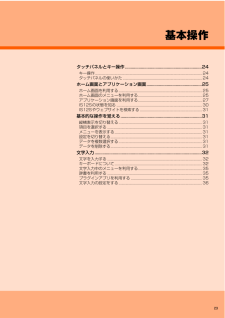Q&A
取扱説明書・マニュアル (文書検索対応分のみ)
"キー操作"1 件の検索結果
"キー操作"70 - 80 件目を表示
全般
質問者が納得まず入力するところまで行ってください。
そしたら、左下に『あA』となっている所を長押しすると『て』となっている所が青くなってると思うので、そこから左に3つ目に携帯のマークがあるのでタッチして下さい。
そうすればケータイ打ちになるはずです!
分からなければ補足して下さい。
4869日前view41
目次1目次ごあいさつ.......................................................... .........................ii操作説明について....................................................... ................ii安全上のご注意........................................................ ...................ii本製品をご利用いただくにあたって........................................ii目次............................................................. ................. 1安全上のご注意/防水上のご注意..............................5本書の表記方法について.....................................................
基本操作24タッチパネルとキー操作IS12Sでは、タッチパネルとディスプレイ下の各キーを使って操作します。ディスプレイ下のx、y、tの各キーの主な操作は次の通りです。IS12Sのディスプレイはタッチパネルになっており、 指で直接触れて操作します。*タッチパネルは指で軽く触れるように設計されています。指で強く押したり、先が尖ったもの(爪/ボールペン/ピンなど)を押し付けたりしないでください。*以下の場合はタッチパネルに触れても動作しないことがあります。また、誤動作の原因となりますのでご注意ください。・ 手袋をしたままでの操作・ 爪の先での操作・ 異物を操作面に載せたままでの操作・ 保護シートやシールなどを貼っての操作・ ディスプレイに水滴が付着または結露している状態での操作・ 濡れた指または汗で湿った指での操作・ 水中での操作■ タップ/ダブルタップ画面に軽く触れて、すぐに指を離します。また、2回連続で同じ位置をタップする操作をダブルタップと呼びます。■ ロングタッチ項目などに指を触れた状態を保ちます。■ スライド画面内で表示しきれないときなど、画面に軽く触れたまま、目的の方向へなぞります。■ フリック画面を指...
18ご利用の準備各部の名称と機能TYPE:AAH-5880016-BV FCC ID:PY7A5880016 IS12SABmzwxyv urqopfghikjln acdebstau ICカード※2内蔵アンテナ部※1GPS/Bluetooth(R)/Wi-Fi(R)アンテナ部※1※1 アンテナは、 IS12S本体に内蔵されています。 アンテナ部付近を手でおおうと通話/通信品質に影響を及ぼす場合があります。※2 au ICカードの取り扱いについては、 「au ICカードについて」 (uP.19)をご参照ください。a近接センサータッチパネルのオンとオフを切り替えて、通話中の誤動作を防止します。bライトセンサー画面の明るさを自動制御します。指などでふさがないようご注意ください。c受話口通話中の相手の方の声などが聞こえます。d赤外線ポート赤外線通信中、データの送受信を行います。eフロントカメラf通知LED充電状態や不在着信、メールの受信をお知らせします。gディスプレイ(タッチパネル)hxバックキー1つ前の画面に戻ります。iyホームキーホーム画面を表示します。j送話口(マイク)通話中の相手の方にこちらの声を伝えます...
23基本操作タッチパネルとキー操作.................................................... ................24キー操作........................................................... .............................................. 24タッチパネルの使いかた.................................................... .......................... 24ホーム画面とアプリケーション画面............................................... ..25ホーム画面を利用する..................................................... ............................. 25ホーム画面のメニューを利用する..........................................
基本操作36電話帳に連絡先が登録されていると、文字入力時に「連絡先引用2.3」を使って連絡先の情報を引用できます。「連絡先引用2.3」は、プリインストールされているプラグインアプリです。a 文字入力画面→「」をロングタッチ→[]→[連絡先引用2.3]連絡先一覧画面が表示されます。b 連絡先一覧画面で引用する連絡先を選択c 入力する項目にチェックを入れる→[完了]「すべて選択」/「すべて選択解除」をタップすると、すべての項目を選択/解除できます。◎連絡先一覧画面で「引用履歴」や「お気に入り」をタップすると、連絡先を限定して表示することができます。文字入力時に利用するプラグインアプリをインストールして追加できます。a ホーム画面でt→[設定]→[言語とキーボード]→[POBox Touch(日本語)]→[プラグインアプリの管理]b [OK]プラグイン設定画面が表示されます。c [新規プラグインのダウンロード]d アプリを選択→画面の指示に従って操作◎プラグイン設定の画面でチェックの入っているプラグインアプリは、文字入力画面で起動することができます。キーボード種別ごとに、文字入力の各種設定を行うことができます。a ...
ツ ル・アプリケ シ ン72◎共有可能な容量、ファイル種別には特に制限はありませんが、送信するアプリケーションにより制限される場合があります。またデジタル著作権管理(DRM)コンテンツは共有することができません。ギャラリー内のデータをロングタッチすると、チェックボックスにチェックが入り、データの選択状態になります。選択状態になると、ギャラリーのメニューが利用できます。a ギャラリー内でデータをロングタッチ→tロングタッチした後、続けて他のデータをタップすると、複数のデータを選択できます。選択状態のデータをタップすると、選択を解除できます。b◎表示される項目は、画面によって異なります。◎データによっては、編集できない場合があります。現在表示されている画面を画像として撮影(スクリーンショット)できます。撮影したスクリーンショットはギャラリーの「Pictures」アルバムで表示できます。a スクリーンショットを撮影する画面でp(1秒以上長押し)携帯電話オプション画面が表示されます。b [スクリーンショットを撮る]スクリーンショットが撮影され、画面上に保存先を示すメッセージが表示されます。◎撮影完了時の画面で「共有」...
ツ ル・アプリケ シ ン74TrackIDによって楽曲が認識されたら、 他の人にすすめたり、YouTubeでその楽曲に関連したコンテンツを検索したりすることができます。楽曲情報は、検索後に表示されますが、履歴リストにも記録されます。*楽曲が認識されると楽曲情報画面が表示されます。楽曲情報画面の項目やアイコンをタップすると、Facebookで「いいね!」を付けたり、アーティスト情報を表示、楽曲のダウンロード、共有、YouTubeで検索などを行うことができます。*楽曲情報画面は、「履歴」/「チャート」をタップし、リストから楽曲を選択しても表示できます。FMラジオを利用するIS12SでFM放送を聴くことができます。 自動または手動で選局でき、お好みの局をお気に入りに登録することもできます。FMラジオをご利用になる場合は、マイク付ステレオヘッドセット(試供品)などのハンズフリー機器やヘッドフォンをご使用ください。受信アンテナとして機能します。a マイク付ステレオヘッドセット(試供品)をIS12Sに接続マイク付ステレオヘッドセット(試供品)の接続については、「マイク付ステレオヘッドセット(試供品)を使用する」(uP.1...
機能設定101機内モードを設定すると、ワイヤレス機能(電話、パケット通信、Wi-Fi®、Bluetooth®機能)がすべてオフになります。■ 機内モードをオンにするa 設定メニュー画面→[無線とネットワーク]b 「機内モード」にチェックを入れる「機内モード」のチェックを外すと、機内モードはオフになります。機内モードがオンの場合でもWi-Fi®をオンにすることができます。航空機内や病院など電波の使用を禁止された区域ではWi-Fi®を使用しないよう注意してください。◎p(1秒以上長押し) →[機内モード]と操作してもオン/オフを切り替えることができます。仮想プライベートネットワーク(VPN: Virtual Private Network)は、保護されたローカルネットワーク内の情報に、別のネットワークから接続する技術です。VPNは一般に、企業や学校、その他の施設に備えられており、ユーザーは構内にいなくてもローカルネットワーク内の情報にアクセスできます。IS12SからVPNアクセスを設定するには、 ネットワーク管理者からセキュリティに関する情報を得る必要があります。詳しくは、http://www.sonymobil...
機能設定102a 設定メニュー画面→[音設定]b 「マナーモード」にチェックを入れる◎p(1秒以上長押し) →[マナーモード]と操作しても、マナーモードのオン/オフを切り替えることができます。◎IS12Sでは、マナーモードに設定中でも、着信音、操作音、各種通知音以外の音(動画再生、音楽再生、アラームなど)は消音されません。■ バイブレータを設定するa 設定メニュー画面→[音設定]→[バイブレーション]b 項目を選択a 設定メニュー画面→[音設定]→[音量]次の項目の音量を調節します。*着信音*メディア(ミュージックプレーヤーやギャラリー、FMラジオの再生音など)*アラーム*通知音b スライダを左右にドラッグして、レベルを調節音量を下げるにはスライダを左にドラッグ、上げるにはスライダを右にドラッグします。c [OK]◎お買い上げ時は、着信音量を調節すると通知音量も同じ音量に調節されます。着信音と通知音を個別に調節するには、設定メニュー画面→[音設定]→[音量]と操作して、「通知音にも着信音量を適用」のチェックを外します。着信音・通知音それぞれの音量調節のスライダが表示され、スライダを左右にドラッグして個別に音量...
auのネ トワ クサ ビス・海外利用109b 伝言を録音録音時間は、3分以内です。伝言を録音した後、 手順cへ進む前に電話を切っても伝言をお預かりします。c 「#」を押して録音を終了録音終了後、ガイダンスに従って次のキー操作ができます。[1]: 録音した伝言を再生して、 内容を確認する[2]: 録音した伝言を 「至急扱い」にする[9]: 録音した伝言を消去して、 取り消す[]: 録音した伝言を消去して、 録音し直すd 電話を切る◎電話をかけてきた方が「至急扱い」にした伝言は、伝言やボイスメールを再生するとき、他の「至急扱い」ではない伝言より先に再生されます。◎お留守番サービスに転送する旨のガイダンス中に電話を切った場合には通話料は発生しませんが、転送されて応答メッセージが流れ始めた時点から通話料が発生します。相手の方がau電話でお留守番サービスをご利用の場合、 相手の方を呼び出すことなくお留守番サービスに直接ボイスメールを録音できます。また、相手の方がお留守番サービスを停止していてもボイスメールを残すことができます。a ホーム画面で[電話]→[1][6][1][2]+相手の方のau電話番号を入力→[発信]b ...
- 1